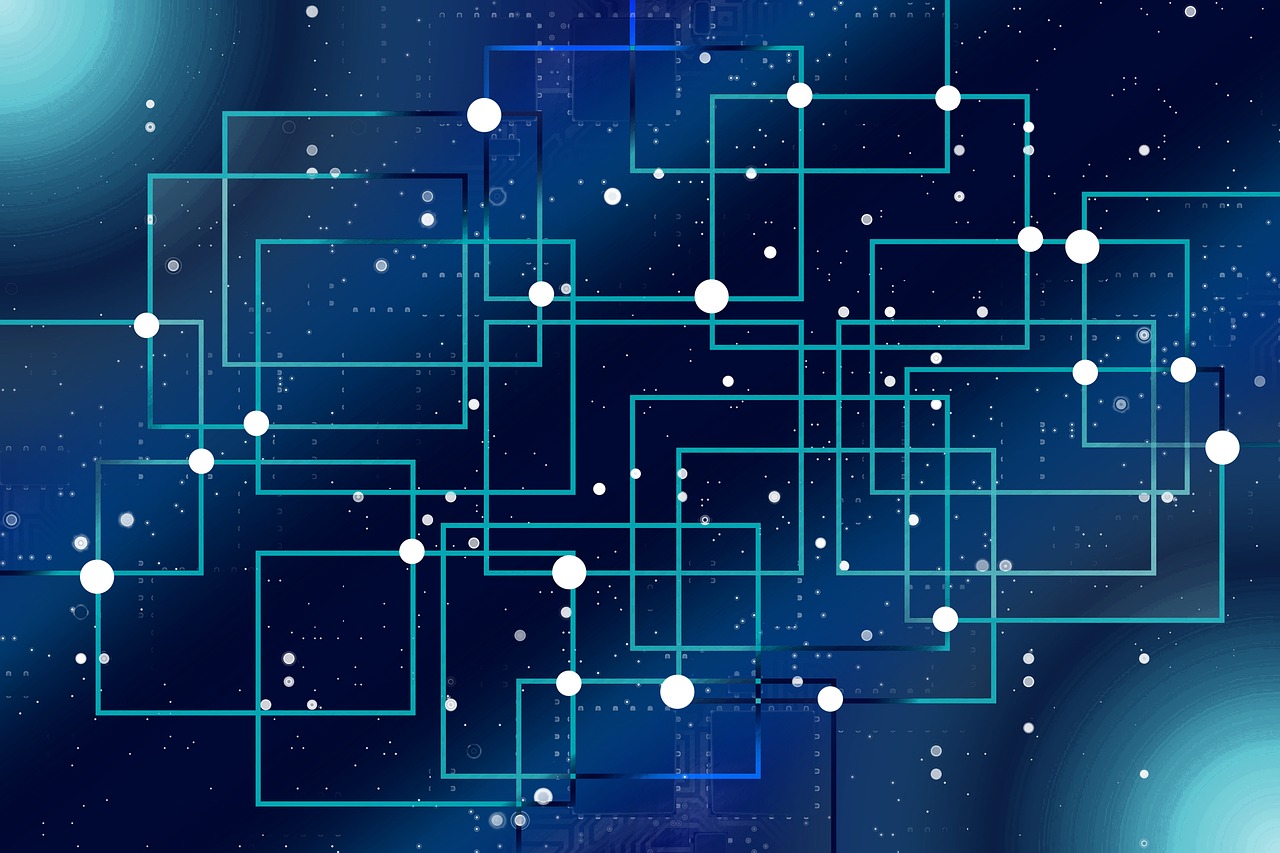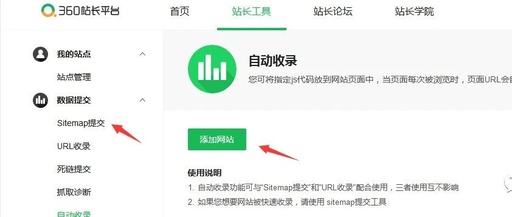动态ip地址怎么设置手机服务器怎么设置
单个路由器或许很多人都可以设置,就算是新手照着说明书设置也能完成,但是双路由器却不是这样的,设置步骤更为复杂,操作更为繁琐。那么,双路由器怎么设置?下面将会为大家介绍。
右击电脑桌面上的【网络】图标,在下拉列表中选择【属性】选项打开,在打开的【网络和共享中心】窗口中,选择【本地连接】,然后在新窗口中的【常规】选项卡下面,点击【属性】按钮。在弹出的【本地连接】-【属性】窗口中,双击【协议版本4(TCP/IPv4)】选项,然后在新窗口中,选择【自动获取IP地址】选项,点击【确定】按钮;
1、首先将路由器A连接在计算机上,在浏览器中输入【192.168.1.1】点击回车,进入路由器A的登录界面,路由器的初始登录账户和密码一般都会在路由器后面有提示,根据提示输入账号和密码,进入路由器的设置界面;
2、在路由器的设置界面选择【设置向导】,然后点击【下一步】,然后选择【ADSL虚拟拨号】选项,点击【下一步】,然后输入网络公司提供的上网账号和上网口令,然后启动DHCP,点击【完成】即可;
3、接下来需要设置路由器
B,把路由器B连接电脑之后,按照上面路由器A的步骤进行设置,然后在【WAN口连接类型】中选择【动态IP】,然后更改路由器B的IP地址为【192.168.0.1】,让路由器B的IP地址与WAN口处于同一个网段;
然后将路由器B的【地址池开始地址】更改为【192.168.0.2】,与路由器B的IP地址在同一个网段。改好之后点击【保存】按钮;
用一根网线将路由器A的LAN口和路由器B的WAN口连接即可,然后双路由器就设置好了,把路由器和其他的电脑相连接就可以了。办公室里所有的电脑就可以正常上网了;
1.余额是钱包充值的虚拟货币,按照1:1的比例进行支付金额的抵扣。
2.余额无法直接购买下载,可以购买VIP、付费专栏及课程。
页面地址:http://www.youmibao.com/d/12892/6781.html
- 上一篇: 云计算的含义什么是云计算?
- 下一篇: 彩虹虚拟主机如何在线挂、QQ、51彩虹等等